Как создать свой личный VPN сервер VLESS+Reality1
На данный момент - это, пожалуй, самое лучшее и самое стабильное, что можно использовать для защищенных соединений.
Сразу ссылки на :
ПК клиент - https://github.com/2dust/v2rayN
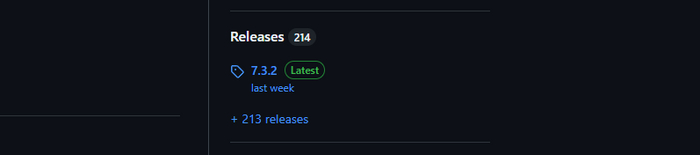
Справа на странице есть ссылка на свежий релиз. Вам нужен архив windows-64-With-Core.zip
Приложение для Android - https://play.google.com/store/apps/details?id=com.v2raytun.android&hl=ru
Приложение для Mac и iOS - https://apps.apple.com/ru/app/v2raytun/id6476628951
Всё, с предисловием закончили.
Глава 1 - Покупка сервера
В моем случае я продолжаю использовать HSHP (ссылка реферальная, потому что я еврей - мне можно), вы же можете найти любой другой удобный для вас вариант: Aeza, Timeweb, Fornex или даже упаси господь VDSina (я аж кофем поперхнулся вспомнив о нём). Покупайте любой, с момента подключения к серверу инструкция одинакова для всех.
Единственная проблема HSHP - с некоторой вероятностью долгая активация сервера, в моем случае после данной покупки я прождал 6 часов, пока мой сервер активировали. Если вам сервер нужен вот прям срочно - то лучше покупайте у другого провайдера. В остальном к HSHP лично у меня претензий нет.
Крутой и мощный сервер нам не нужен, хватит минимума с 1 ядром, 1 Гб RAM и 10 Гб места на диске, поэтому берите самый дешевый в Германии и ставьте Ubuntu 22.
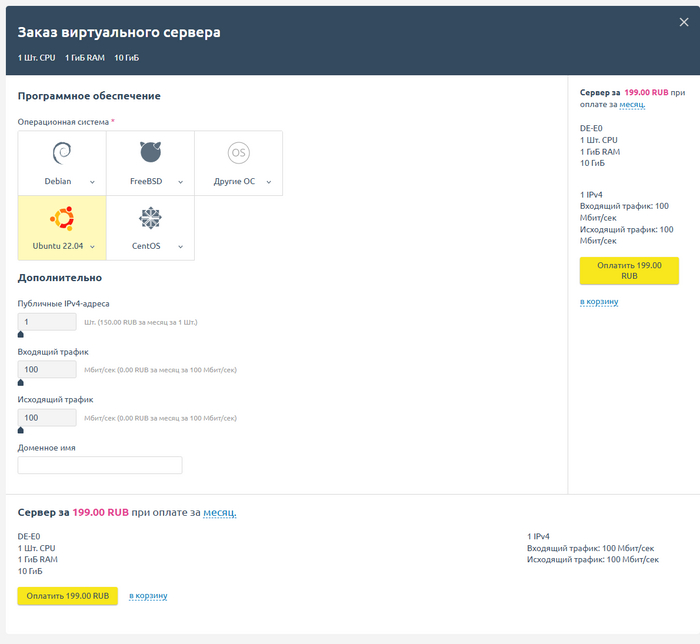
Специально беру новый сервер, чтобы вместе с вами пройти этот квест с нуля.
Сервер куплен, активирован и запущен.

Ваш сервер получает уникальный ip-адрес, в моем случае - 37.46.16.116
Глава 2 - Подключение к серверу
Для подключения к серверу вы можете использовать PuTTY, KiTTY, Moba, Termius, что хотите, я же воспользуюсь обычным встроенным в Windows вариантом: терминал Windows Powershell

Открываем (найти можно в пуске)
Подключаемся по ip-адресу (естественно по адресу вашего сервера) командой:
ssh root@37.46.16.116
При первом подключении нужно подтвердить, что вы доверяете данному серверу командой yes:

Если на этом этапе у вас выскочила ошибка "WARNING: REMOTE HOST IDENTIFICATION HAS CHANGED!", то, значит, вы либо переустановили сервер, либо он просто отказывается с вами дружить, потому что заподозрил измену. Идите в папку C:\Users\%USERNAME%\.ssh и удаляйте присутствующий там файл. Потом повторяйте подключение.
Вводите пароль от root-пользователя:

Ввод пароля полностью скрыт, то есть вы не будете видеть ни то что вводите, ни даже звездочек, вместо символов. На скриншоте выше пароль уже введён, но ни вы ни я его не видят.
В случае с HSHP пароль указан в настройках вашего виртуального сервера:

У других провайдеров он тоже указан где-то в настройках сервера, либо приходит на почту при покупке сервера, либо устанавливается в панели управления сервером
Если вдруг что-то идет не так на этапе ввода пароля, то его можно поменять зайдя в Панель управления:
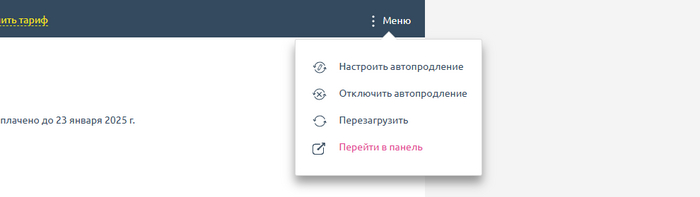
И поменять в разделе Настройка VNC
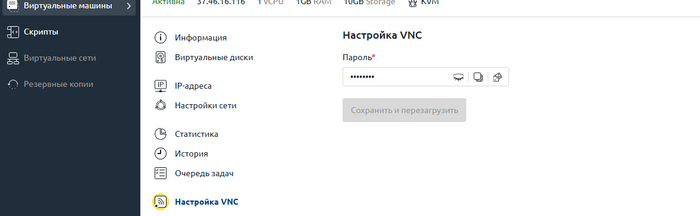
Панель управления виртуальных машин примерно одинаковая у многих провайдеров
Успешный вход на сервер выглядит так:
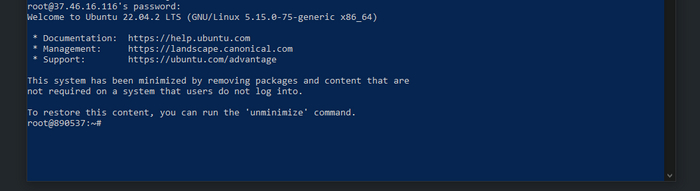
Первым делом, не только в этом случае, а вообще всегда при работе с серверами - обновляем всё, что обновляется. Для этого вводим команду:
apt update && apt upgrade -y
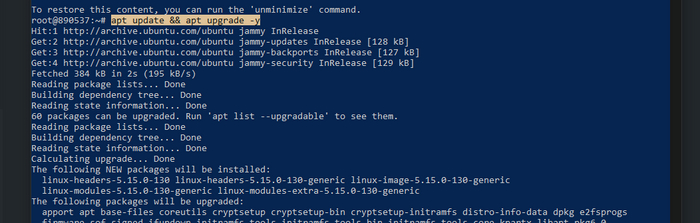
команда update обновляет базы пакетов, upgrade обновляет установленное до свежих версий, команда -y автоматически соглашается на всё за вас.
В процессе обновления может встать вопрос о перезапуске служб:

Мы с вами понятия не имеем, что это за службы, ведь мы им не служим, поэтому соглашаемся на перезапуск всего вписав команду:
all
Видим, что команда не срабатывает, еще раз убеждаемся в своем величии относительно бездушной и глупой машины, так как можем мыслить шире и глобальнее, поэтому вводим другую команду:
1-9 (или 1-8, или 1-15, зависит от того, сколько служб перечислено в списке)
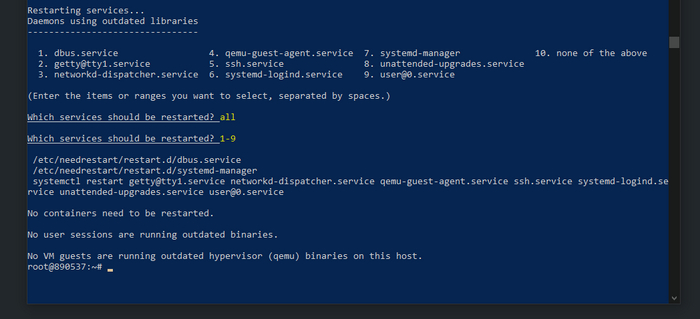
Машина побеждена и обновлена, мы всё еще подключены к серверу, а значит пока что ничего не сломали и можем продолжать
Если у вас будут появляться другие какие-либо предупреждения, то просто соглашайтесь на всё. Это же сервер, а не звонящий через вацап финансовый защитник Сбербанка фиксирующий подозрительный перевод от вашего имени на имя Крымнашевой Шконки Олеговны, серверу можно верить.
После обновления вводим команду установки панели 3X-UI, в которой мы и будем настраивать и управлять нашим VPN'ом. Вводим команду:
bash <(curl -Ls https://raw.githubusercontent.com/mhsanaei/3x-ui/master/inst...)
Да, кстати, те кто внезапно впервые пользуются терминалом, Ctrl-V тут не работает, как вы могли заметить, поэтому вставить скопированный текст можно нажатием правой кнопки мыши.
В будущем разработчики могут что-то поменять, поэтому актуальную команду можно посмотреть на их странице: https://github.com/MHSanaei/3x-ui

В процессе установки вас спросят о том, хотите ли вы определить какой-то конкретный порт для работы, и если вам совершенно пофиг как и мне или вы не понимаете в какой момент мы начали говорить о кораблях, то пишите команду:
n

Финал установки выглядит так:
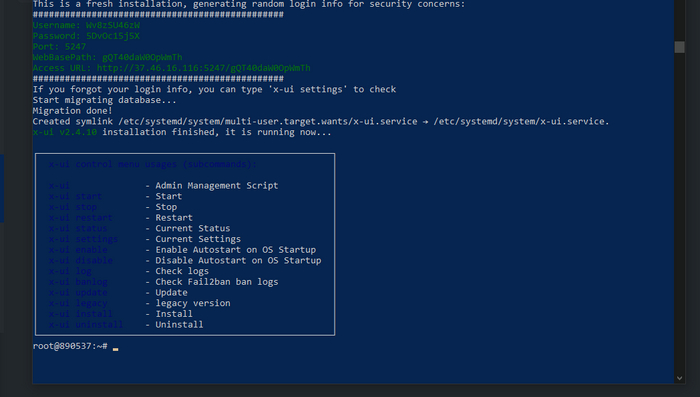
Сохраните себе куда-нибудь следующую информацию выделенную зеленым цветом:
Теперь мы можем закрыть и забыть про терминал, возвращаться к серверу отныне вам не придется, если, конечно, вы не потеряете учетные данные и ссылку, или не захотите внести какие-то изменения в работу сервера.
Для запроса учетных данных можно всегда воспользоваться командой: x-ui settings
Глава 3 - Создание VPN подключения
Заходим на страницу панели управления и вводим имя пользователя и пароль
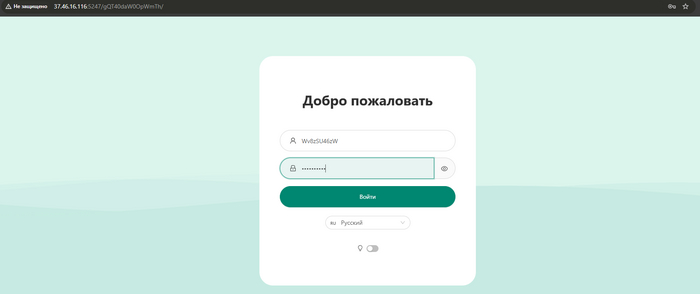
Далее заходим в "Подключения" - "Добавить новое подключение" и проверяем настройки по порядку:
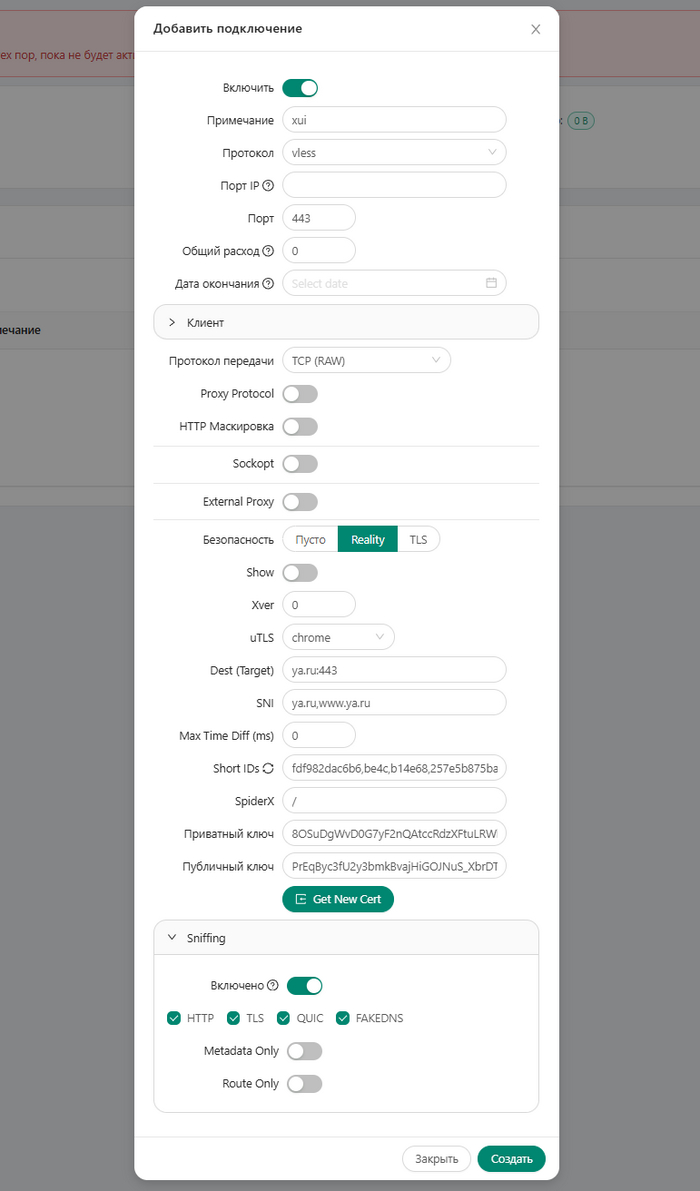
Вы могли заметить, что я пропустил блок "Клиент". Сделал я это намеренно, чтобы отдельно заострить внимание на процессе добавления пользователей.
Для добавления новых пользователей нужно нажать по многоточию Меню - Добавить пользователя
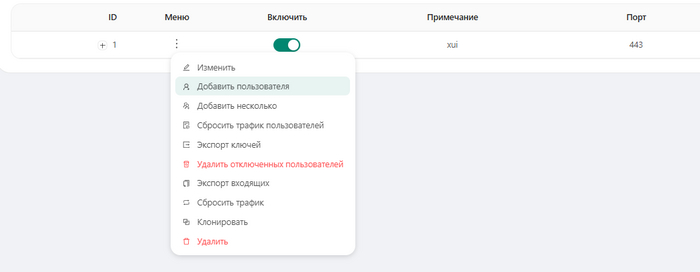
Далее указываем:
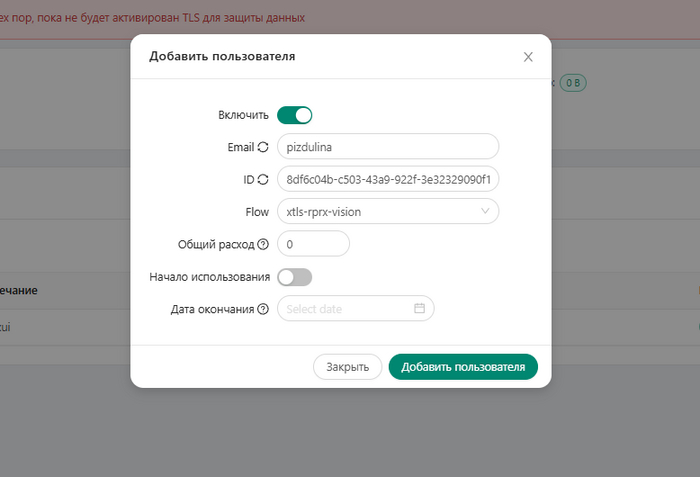
Жмем "Добавить пользователя"
Для раскрытия/скрытия списка пользователей достаточно нажать плюс/минус в колонке ID
Далее просто либо жмете значок QR-кода и сканируете его приложением, если вам надо настроить VPN на мобильном устройстве, либо жмете значок Информация, там указан URL, который необходимо вставить в приложение на ПК. О нем далее отдельно.
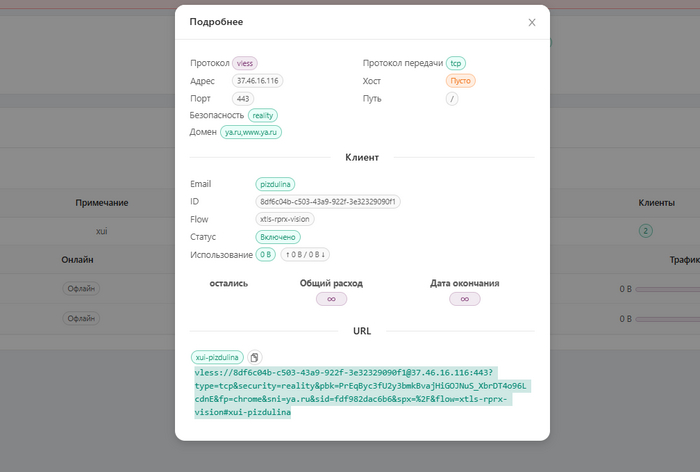
Глава 4 - Приложение для ПК
Клиентов для ПК с возможностью создать подключение к серверу с протоколом VLESS много, это и Qv2ray, и Xray, и упомянутые выше клиенты для Mac V2RayU с V2RayTune, я же использую v2rayN, ссылка на его github: https://github.com/2dust/v2rayN
Качаем свежий релиз, разархивируем, запускаем
Копируем URL вашего пользователя (из того окна, которое открывается по кнопке Информация) с веб-страницы панели управления и нажимаем Servers - Import Share Links from clipboard
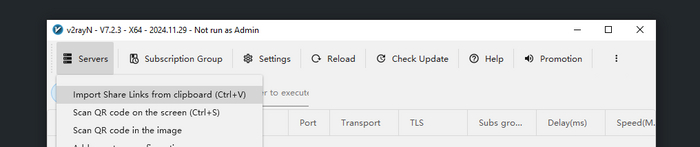
Сервер автоматически забирает нужные настройки и добавляется в список
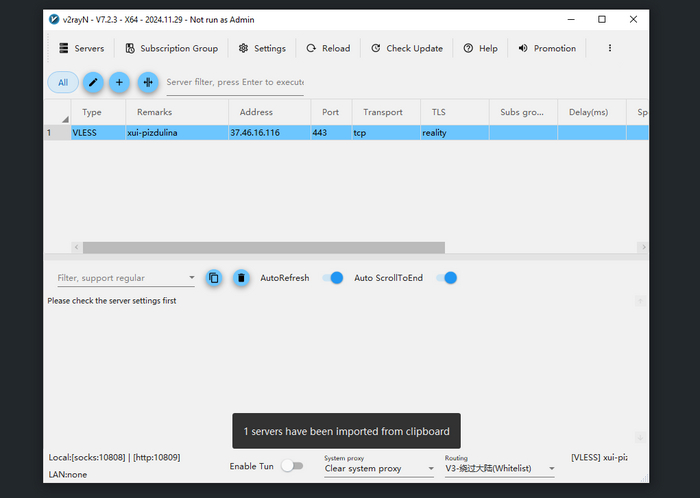
Дёргаем внизу тумблер Enable Tun и готово, VPN работает
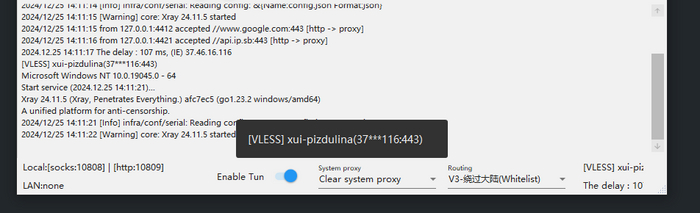
Иногда бывает, что VPN не срабатывает, тогда просто передёрните разок... тумблер.
При желании, можете переключить интерфейс на родной скрепный язык или включить афроамериканскую тему.
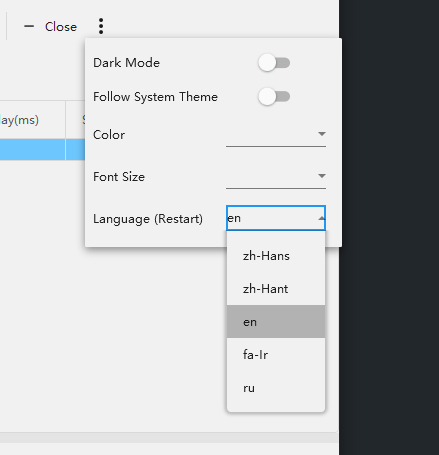
На этом всё. Вопросы принимаю, смогу помочь и ответить на абсолютно все, до тех пор, пока в очередной раз не улечу в бан на несколько месяцев в политических постах.
Взял на пикабу и выложил сюда, чтобы не потерять. (Стодвач)
https://pikabu.ru/story/kak_sozdat_svoy_lichnyiy_vpn_server_vlessreality_12180362
Сразу ссылки на :
ПК клиент - https://github.com/2dust/v2rayN
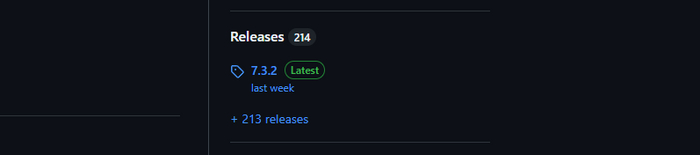
Справа на странице есть ссылка на свежий релиз. Вам нужен архив windows-64-With-Core.zip
Приложение для Android - https://play.google.com/store/apps/details?id=com.v2raytun.android&hl=ru
Приложение для Mac и iOS - https://apps.apple.com/ru/app/v2raytun/id6476628951
Всё, с предисловием закончили.
Глава 1 - Покупка сервера
В моем случае я продолжаю использовать HSHP (ссылка реферальная, потому что я еврей - мне можно), вы же можете найти любой другой удобный для вас вариант: Aeza, Timeweb, Fornex или даже упаси господь VDSina (я аж кофем поперхнулся вспомнив о нём). Покупайте любой, с момента подключения к серверу инструкция одинакова для всех.
Единственная проблема HSHP - с некоторой вероятностью долгая активация сервера, в моем случае после данной покупки я прождал 6 часов, пока мой сервер активировали. Если вам сервер нужен вот прям срочно - то лучше покупайте у другого провайдера. В остальном к HSHP лично у меня претензий нет.
Крутой и мощный сервер нам не нужен, хватит минимума с 1 ядром, 1 Гб RAM и 10 Гб места на диске, поэтому берите самый дешевый в Германии и ставьте Ubuntu 22.
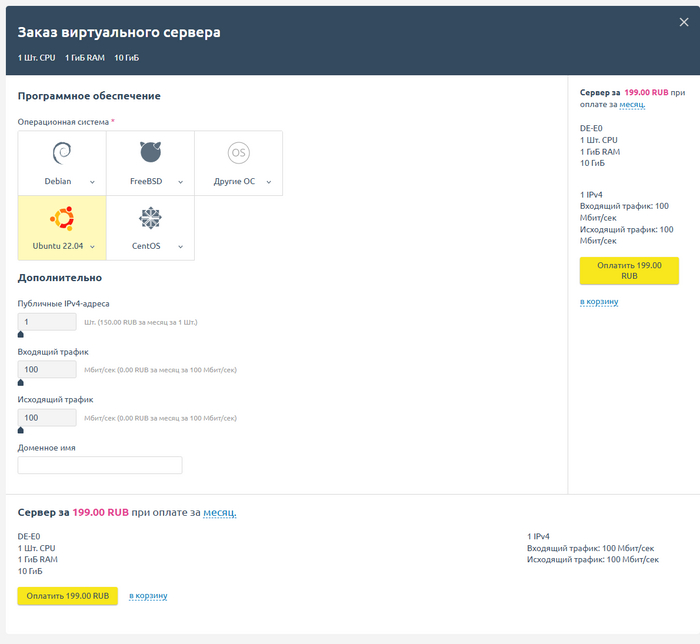
Специально беру новый сервер, чтобы вместе с вами пройти этот квест с нуля.
Сервер куплен, активирован и запущен.

Ваш сервер получает уникальный ip-адрес, в моем случае - 37.46.16.116
Глава 2 - Подключение к серверу
Для подключения к серверу вы можете использовать PuTTY, KiTTY, Moba, Termius, что хотите, я же воспользуюсь обычным встроенным в Windows вариантом: терминал Windows Powershell

Открываем (найти можно в пуске)
Подключаемся по ip-адресу (естественно по адресу вашего сервера) командой:
ssh root@37.46.16.116
При первом подключении нужно подтвердить, что вы доверяете данному серверу командой yes:

Если на этом этапе у вас выскочила ошибка "WARNING: REMOTE HOST IDENTIFICATION HAS CHANGED!", то, значит, вы либо переустановили сервер, либо он просто отказывается с вами дружить, потому что заподозрил измену. Идите в папку C:\Users\%USERNAME%\.ssh и удаляйте присутствующий там файл. Потом повторяйте подключение.
Вводите пароль от root-пользователя:

Ввод пароля полностью скрыт, то есть вы не будете видеть ни то что вводите, ни даже звездочек, вместо символов. На скриншоте выше пароль уже введён, но ни вы ни я его не видят.
В случае с HSHP пароль указан в настройках вашего виртуального сервера:

У других провайдеров он тоже указан где-то в настройках сервера, либо приходит на почту при покупке сервера, либо устанавливается в панели управления сервером
Если вдруг что-то идет не так на этапе ввода пароля, то его можно поменять зайдя в Панель управления:
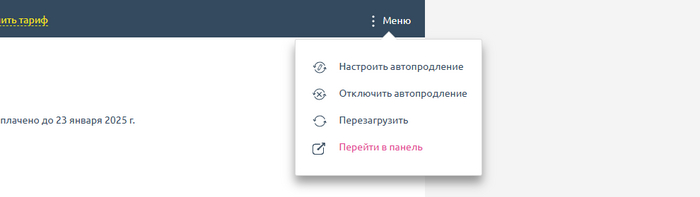
И поменять в разделе Настройка VNC
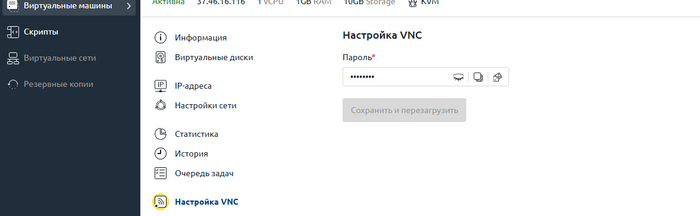
Панель управления виртуальных машин примерно одинаковая у многих провайдеров
Успешный вход на сервер выглядит так:
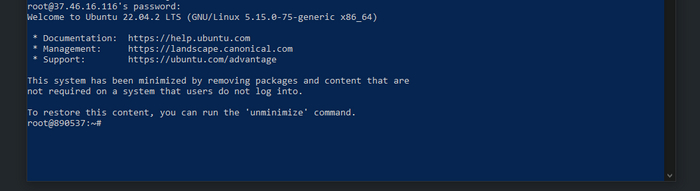
Первым делом, не только в этом случае, а вообще всегда при работе с серверами - обновляем всё, что обновляется. Для этого вводим команду:
apt update && apt upgrade -y
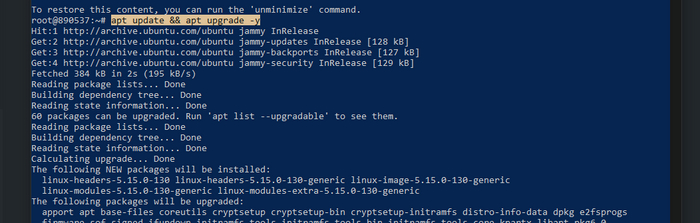
команда update обновляет базы пакетов, upgrade обновляет установленное до свежих версий, команда -y автоматически соглашается на всё за вас.
В процессе обновления может встать вопрос о перезапуске служб:

Мы с вами понятия не имеем, что это за службы, ведь мы им не служим, поэтому соглашаемся на перезапуск всего вписав команду:
all
Видим, что команда не срабатывает, еще раз убеждаемся в своем величии относительно бездушной и глупой машины, так как можем мыслить шире и глобальнее, поэтому вводим другую команду:
1-9 (или 1-8, или 1-15, зависит от того, сколько служб перечислено в списке)
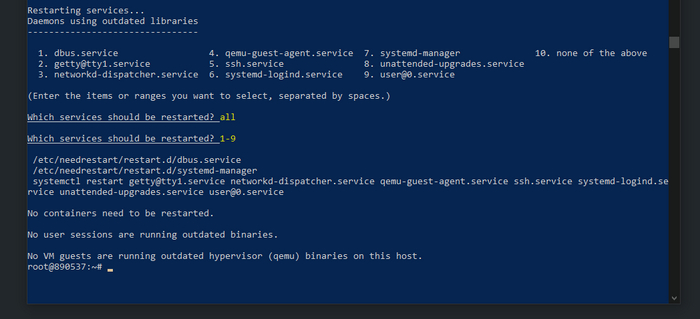
Машина побеждена и обновлена, мы всё еще подключены к серверу, а значит пока что ничего не сломали и можем продолжать
Если у вас будут появляться другие какие-либо предупреждения, то просто соглашайтесь на всё. Это же сервер, а не звонящий через вацап финансовый защитник Сбербанка фиксирующий подозрительный перевод от вашего имени на имя Крымнашевой Шконки Олеговны, серверу можно верить.
После обновления вводим команду установки панели 3X-UI, в которой мы и будем настраивать и управлять нашим VPN'ом. Вводим команду:
bash <(curl -Ls https://raw.githubusercontent.com/mhsanaei/3x-ui/master/inst...)
Да, кстати, те кто внезапно впервые пользуются терминалом, Ctrl-V тут не работает, как вы могли заметить, поэтому вставить скопированный текст можно нажатием правой кнопки мыши.
В будущем разработчики могут что-то поменять, поэтому актуальную команду можно посмотреть на их странице: https://github.com/MHSanaei/3x-ui

В процессе установки вас спросят о том, хотите ли вы определить какой-то конкретный порт для работы, и если вам совершенно пофиг как и мне или вы не понимаете в какой момент мы начали говорить о кораблях, то пишите команду:
n

Финал установки выглядит так:
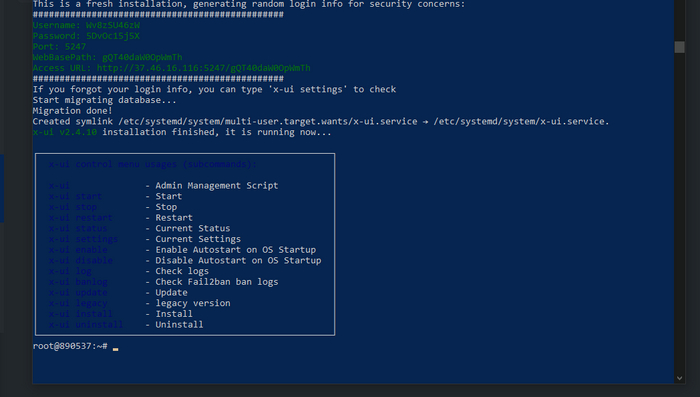
Сохраните себе куда-нибудь следующую информацию выделенную зеленым цветом:
- Username - это ваше имя пользователя
- Password - пароль от вашего имени пользователя
- Access URL - это непосредственно ссылка, по которой вам нужно перейти для входа в панель управления, зайти просто по ip:порт не получится, нужно будет вводить ссылку целиком.Всё это вам пригодится сейчас и в будущем при работе в панели управления VPN'ом.
Теперь мы можем закрыть и забыть про терминал, возвращаться к серверу отныне вам не придется, если, конечно, вы не потеряете учетные данные и ссылку, или не захотите внести какие-то изменения в работу сервера.
Для запроса учетных данных можно всегда воспользоваться командой: x-ui settings
Глава 3 - Создание VPN подключения
Заходим на страницу панели управления и вводим имя пользователя и пароль
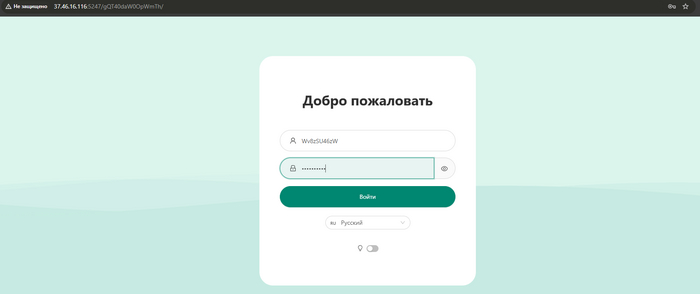
Далее заходим в "Подключения" - "Добавить новое подключение" и проверяем настройки по порядку:
- Включить - вкл
- Примечание - любое наименование
- Протокол - в нашем случае vless
- Порт IP - пусто
- Порт - 443
- Общий расход - 0
- Дата окончания - пусто
- Протокол передачи - TCP
- Proxy Protocol, HTTP Маскировка, Sockopt, External Proxy - выкл
- Безопасность - Reality
- Show - выкл
- Xver - 0
- uTLS - любой на выбор
- Dest (Target) - ya.ru:443 (или, например, google.com:443, а можно оставить и yahoo
- SNI - ya.ru,www.ya.ru (или, например, google.com,www.google.com), как и тут
- Max Time Diff (ms) - 0
- Short IDs - не трогаем
- SpiderX - /
- Нажимаем кнопку Get New Cert для получения Приватного и Публичного ключей
- Sniffing - вкл
- HTTP, TLS, QUIC, FAKEDNS - вкл
- Metadata Only и Route Only - выкл
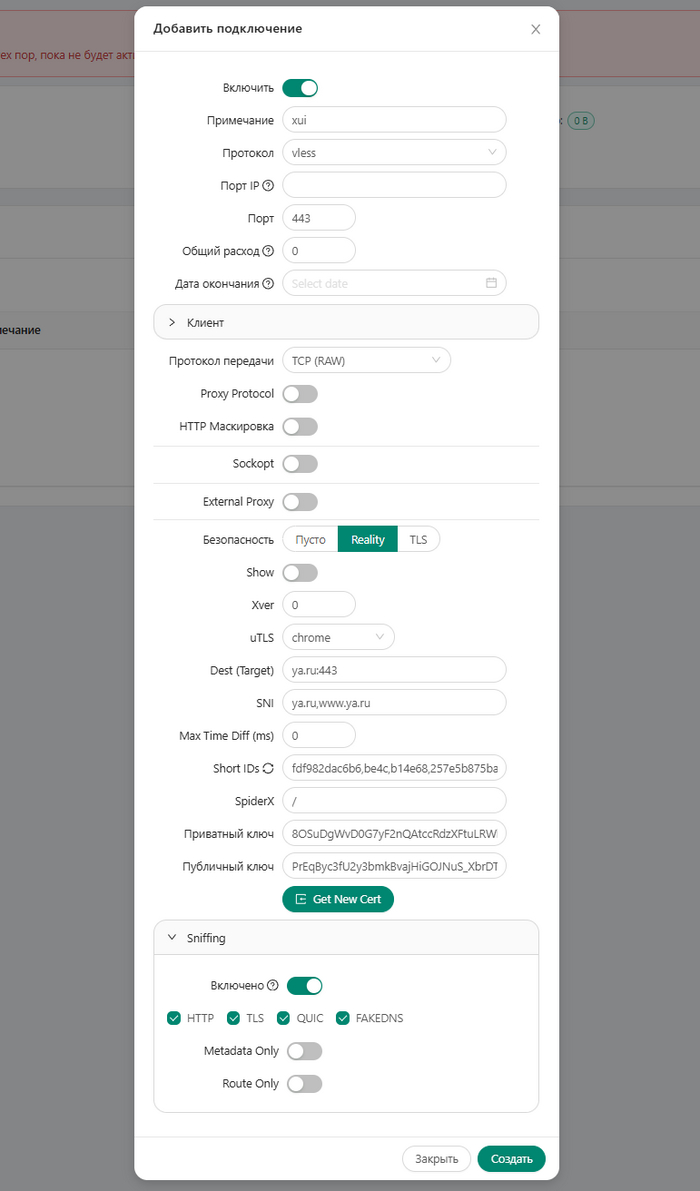
Вы могли заметить, что я пропустил блок "Клиент". Сделал я это намеренно, чтобы отдельно заострить внимание на процессе добавления пользователей.
Для добавления новых пользователей нужно нажать по многоточию Меню - Добавить пользователя
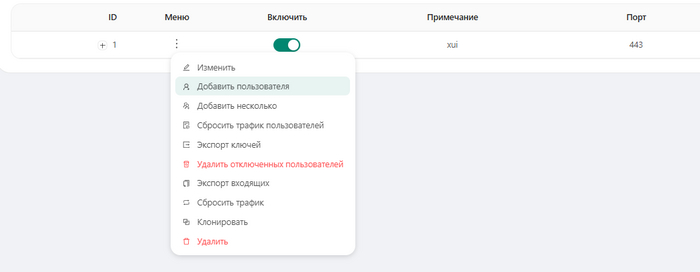
Далее указываем:
- Email - задайте уникальное имя, чтобы не запутаться потом какой для чего создан
- ID - не трогаем
- Flow - xtls-rprx-vision
- Общий расход, Начало использования и Дата окончания - не трогаем, если вам не нужно как-то ограничить пользователя
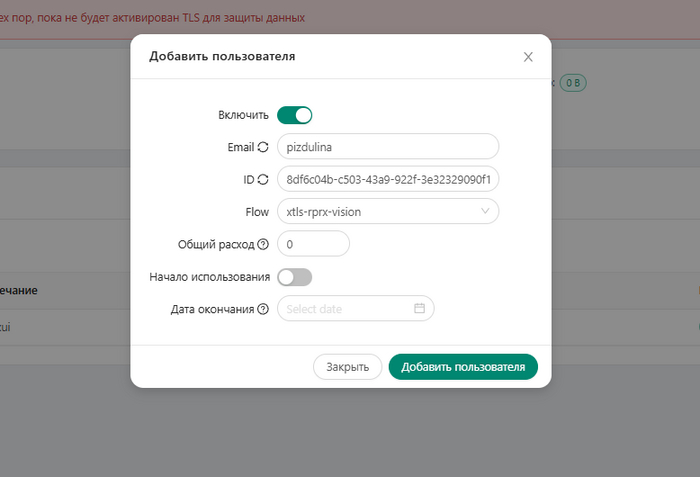
Жмем "Добавить пользователя"
Для раскрытия/скрытия списка пользователей достаточно нажать плюс/минус в колонке ID
Далее просто либо жмете значок QR-кода и сканируете его приложением, если вам надо настроить VPN на мобильном устройстве, либо жмете значок Информация, там указан URL, который необходимо вставить в приложение на ПК. О нем далее отдельно.
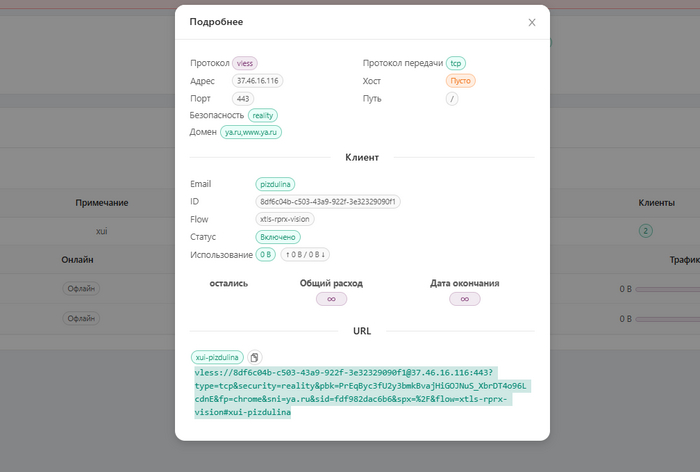
Глава 4 - Приложение для ПК
Клиентов для ПК с возможностью создать подключение к серверу с протоколом VLESS много, это и Qv2ray, и Xray, и упомянутые выше клиенты для Mac V2RayU с V2RayTune, я же использую v2rayN, ссылка на его github: https://github.com/2dust/v2rayN
Качаем свежий релиз, разархивируем, запускаем
Копируем URL вашего пользователя (из того окна, которое открывается по кнопке Информация) с веб-страницы панели управления и нажимаем Servers - Import Share Links from clipboard
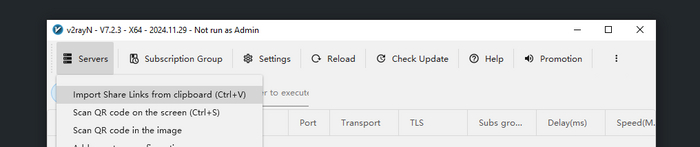
Сервер автоматически забирает нужные настройки и добавляется в список
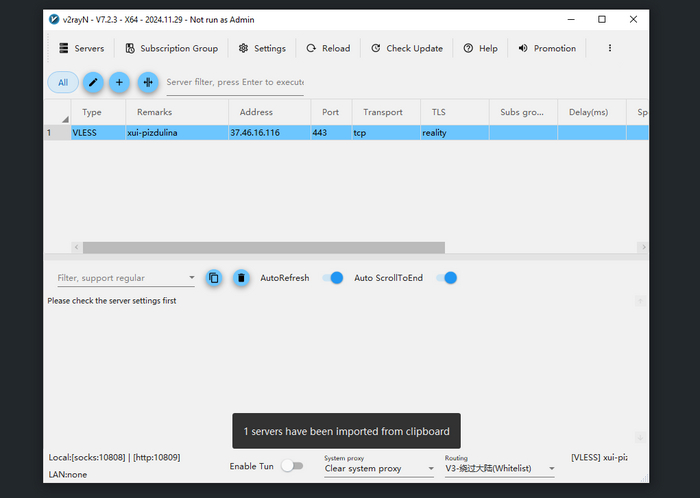
Дёргаем внизу тумблер Enable Tun и готово, VPN работает
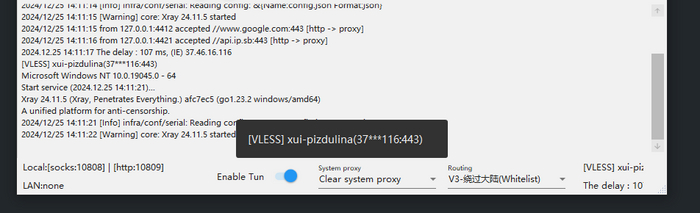
Иногда бывает, что VPN не срабатывает, тогда просто передёрните разок... тумблер.
При желании, можете переключить интерфейс на родной скрепный язык или включить афроамериканскую тему.
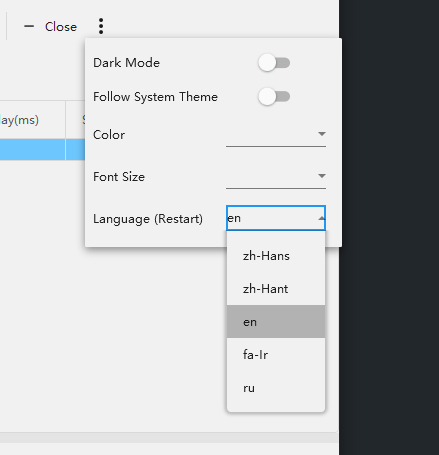
На этом всё. Вопросы принимаю, смогу помочь и ответить на абсолютно все, до тех пор, пока в очередной раз не улечу в бан на несколько месяцев в политических постах.
Взял на пикабу и выложил сюда, чтобы не потерять. (Стодвач)
https://pikabu.ru/story/kak_sozdat_svoy_lichnyiy_vpn_server_vlessreality_12180362